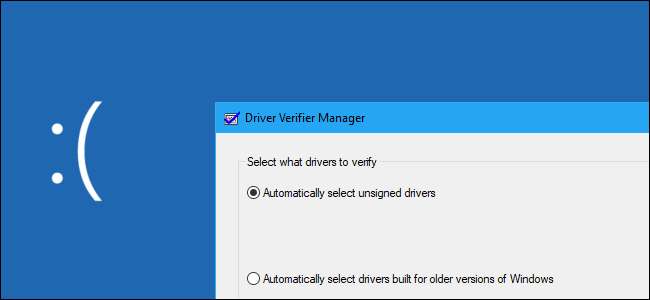
Windows enthält ein Tool zur Treiberüberprüfung, mit dem Sie Ihre Gerätetreiber einem Stresstest unterziehen können. Es erkennt ein schlechtes Fahrerverhalten, aber jedes gefundene Problem löst sofort einen blauen Bildschirm des Todes aus. Die meisten PC-Benutzer sollten sich fernhalten.
Dieses Dienstprogramm gibt es schon seit Windows 2000 und XP und es ist noch heute Teil von Windows 10.
Die Treiberüberprüfung ist hauptsächlich für Entwickler gedacht
As Microsoft’s Entwicklerdokumentation Hinweise: Driver Verifier ist ein hilfreiches Tool für Entwickler, die Gerätetreiber erstellen und testen. Das Tool hilft Entwicklern, Treiberprobleme zu finden und zu beheben.
Driver Verifier kann eine Vielzahl von Tests durchführen, die Microsoft durchführt Listen auf seiner Website . Beispielsweise kann Driver Verifier die meisten Speicheranforderungen für den Treiber aus einem ausgewählten Speicherpool zuweisen und diesen Speicher auf Probleme überwachen. Die Treiberüberprüfung kann dazu führen, dass Speicheranforderungen nicht zufällig prüfen, ob der Treiber in Situationen mit geringer Ressourcennutzung ordnungsgemäß funktioniert. Driver Verifier verfügt auch über Tests, mit denen nach Speicherlecks, Sicherheitslücken und anderen Problemen gesucht werden kann.
Dies ist zwar ein nützliches Tool für Entwickler, Sie möchten es jedoch mit ziemlicher Sicherheit nicht selbst verwenden. Dieses Tool testet nur die Gerätetreibersoftware selbst. Die Hardware selbst wird nicht belastet, sodass möglicherweise keine Probleme auftreten, selbst wenn eine Hardwarekomponente ausfällt.
Die Treiber Ihres PCs sind wahrscheinlich gut getestet
Auf einem modernen Windows-System verwenden Sie mit ziemlicher Sicherheit bereits Treiber, die überprüft und signiert wurden. Moderne 64-Bit-Versionen von Windows 10 signierte Treiber erforderlich . Diese signierten Treiber haben WHQL-Tests (Windows Hardware Quality Labs) durchlaufen und sollten ziemlich stabil sein.
Wenn Sie Driver Verifier ausführen, können Sie ihn nur bitten, nicht signierte Treiber zu testen. Es besteht eine gute Chance, dass Driver Verifier Sie darüber informiert, dass Sie keine nicht signierten Treiber auf Ihrem System haben, wenn Sie dies tun.
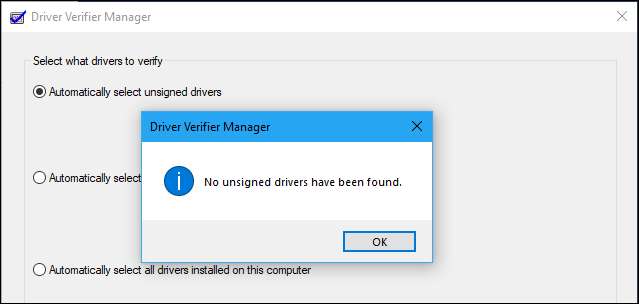
Treiberüberprüfung kann Abstürze verursachen
Wenn Ihr Computer bereits einwandfrei funktioniert, gibt es keinen Grund, Driver Verifier auszuführen - es sei denn, Sie entwickeln einen Treiber. Selbst wenn es Probleme aufdeckt, besteht der Sinn von Driver Verifier darin, die Fahrer zu belasten. Diese Art von strengen Tests wird mit ziemlicher Sicherheit einige Probleme mit dem Treiber feststellen, aber es ist unwahrscheinlich, dass diese bei der täglichen Verwendung Ihres Computers echte Probleme verursachen.
Die Treiberüberprüfung kann auch zum Absturz von Windows führen. Wenn ein Treiberproblem festgestellt wird, wird a angezeigt Bluescreen des Todes . In der Dokumentation von Microsoft heißt es, dass Sie dieses Tool nicht auf Ihrem normalen Computer ausführen sollten. "Sie sollten Driver Verifier nur auf Testcomputern oder Computern ausführen, die Sie testen und debuggen." Es ist nicht als Hilfsmittel gedacht, um regulären Benutzern zu helfen, Treiberprobleme auf ihren Produktionssystemen zu testen.
Wenn Ihre Einstellungen für die Treiberüberprüfung bei jedem Start Ihres PCs einen Bluescreen des Todes verursachen, können Sie möglicherweise nicht normal starten. Sie können versuchen, im abgesicherten Modus neu zu starten und die Treiberüberprüfung zu deaktivieren.
VERBUNDEN: Alles, was Sie über den blauen Bildschirm des Todes wissen müssen
Wenn Sie möglicherweise die Treiberüberprüfung ausführen möchten (möglicherweise)
Wenn Sie Bluescreen-Abstürze und andere Systemprobleme haben und vermuten, dass ein fehlerhafter Treiber das Problem sein könnte, können Sie Driver Verifier ausführen, um weitere Informationen zu erhalten. Wenn Sie beispielsweise Driver Verifier ausführen und eine Bluescreen-Fehlermeldung sehen, teilt Ihnen BSOD möglicherweise den Dateinamen des Treibers mit, der Ihnen wiederum mitteilt, welcher Treiber den Absturz verursacht hat. Dieser Treiber ist möglicherweise der Treiber, der andere Probleme auf Ihrem System verursacht.
Damit gibt es jedoch zwei Probleme. Erstens ist es in Zeiten gut getesteter Fahrer ein bisschen schwierig. Ein Systemfehler wird eher durch verursacht fehlerhafte Hardware , malware , oder Betriebssystembeschädigung als ein fehlerhafter Gerätetreiber. Zweitens können Sie die untersuchen Grund für das ursprüngliche BSOD Das hat das ganze Durcheinander ausgelöst, und es wird Sie wahrscheinlich trotzdem zum fehlerhaften Treiber führen, wenn es einen gibt.
Wenn Sie kürzlich einen bestimmten Treiber aktualisiert haben und Probleme haben, kann dieser Treiber die Ursache sein. Sie können den Treiber jedoch genauso einfach zurücksetzen oder eine Systemwiederherstellung durchführen. Beides ist eine bessere Nutzung Ihrer Zeit als das Herumspielen mit Driver Verifier.
Wenn Sie einen fehlerhaften Treiber identifizieren, der Probleme verursacht, können Sie lediglich eine andere Version des Gerätetreibers ausprobieren und hoffen, dass das Treiberproblem behoben ist, oder das zugehörige Hardwaregerät von Ihrem PC entfernen.
So führen Sie Driver Verifier aus
Warnung : Bevor Sie dieses Tool ausführen, empfehlen wir Erstellen eines Systemwiederherstellungspunkts . Sie können ab diesem Zeitpunkt wiederherstellen, wenn ein ernstes Problem auftritt.
Wenn Sie dieses Tool wirklich ausführen möchten - und wir warnen Sie, sollten Sie dies wahrscheinlich nicht tun -, können Sie dies tun. Öffnen Sie dazu als Administrator eine Eingabeaufforderung oder ein PowerShell-Fenster. Klicken Sie unter Windows 10 mit der rechten Maustaste auf die Schaltfläche Start und wählen Sie "Windows PowerShell (Admin)".
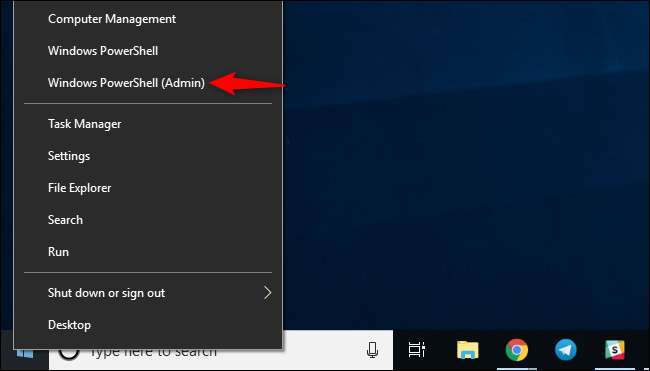
Art
Prüfer
an der Eingabeaufforderung und drücken Sie die Eingabetaste.
(Sie können auch einfach das Startmenü unter Windows 10 öffnen und Folgendes eingeben
Prüfer
in das Suchfeld im Startmenü und drücken Sie die Eingabetaste. In der offiziellen Dokumentation von Microsoft wird jedoch aus irgendeinem Grund empfohlen, die Befehlszeile zu durchlaufen.)
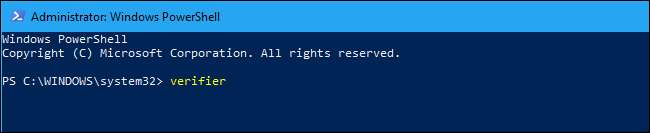
Wählen Sie "Standardeinstellungen erstellen" und klicken Sie dann auf "Weiter".
Sie können stattdessen "Benutzerdefinierte Einstellungen erstellen (für Codeentwickler)" auswählen, wenn Sie die einzelnen Tests auswählen möchten, die auf Ihre Treiber angewendet werden.
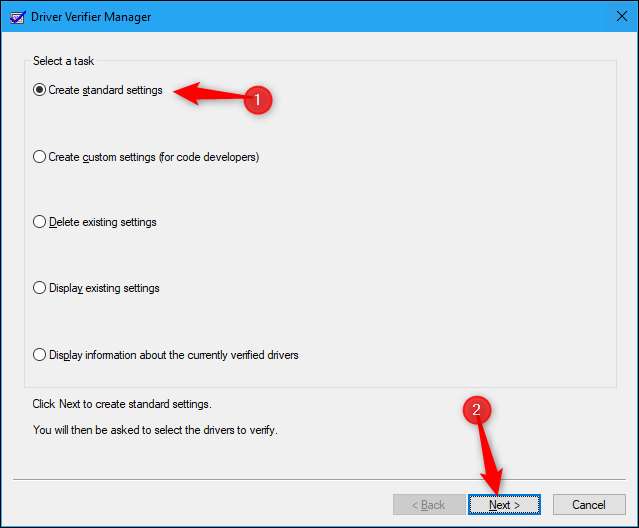
Wählen Sie die Treiber aus, die Sie einem Stresstest unterziehen möchten. "Automatisch nicht signierte Treiber auswählen" sucht nach nicht signierten Treibern auf Ihrem System. "Treiber für ältere Windows-Versionen automatisch auswählen" sucht nach Treibern, die für eine ältere Windows-Version entwickelt wurden. Nachdem Sie diese Option ausgewählt haben, wird eine Liste der beiden Fahrertypen angezeigt. Auf einem modernen PC besteht eine gute Chance, dass Windows angibt, dass Sie keine solchen Treiber installiert haben.
Sie können auch "Treibernamen aus einer Liste auswählen" auswählen, um eine Liste Ihrer installierten Treiber anzuzeigen und einzelne auszuwählen.
Für den extremsten Test können Sie sogar "Alle auf diesem Computer installierten Treiber automatisch auswählen" auswählen, um alle Stresstests durchzuführen.
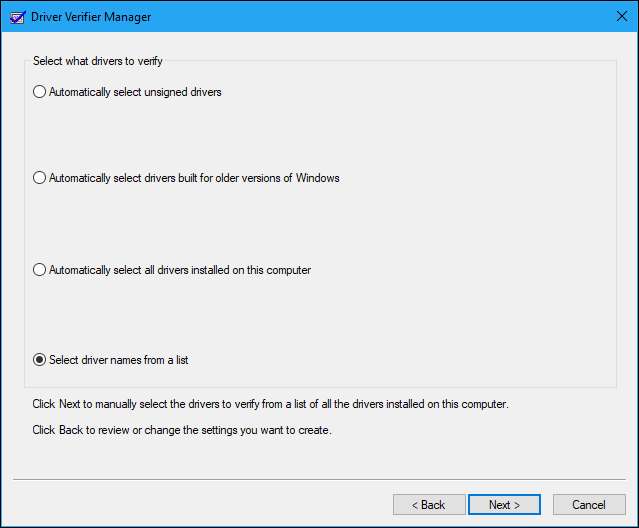
Sie müssen wahrscheinlich keinen der in Windows enthaltenen Microsoft-Treiber einem Stresstest unterziehen. Um Microsoft-Treiber zu vermeiden, wählen Sie "Treibernamen aus einer Liste auswählen" und wählen Sie Treiber aus, die nicht von "Microsoft Corporation" bereitgestellt wurden.
Nachdem Sie den oder die Treiber ausgewählt haben, die Sie einem Stresstest unterziehen möchten, klicken Sie auf "Fertig stellen". Sie müssen Ihren Computer neu starten, bevor der Test beginnt.

Nach dem Neustart beginnt Driver Verifier im Hintergrund mit dem Stresstest Ihrer Treiber. Einige Arten von Treiberproblemen führen zu einem sofortigen Problem, während andere möglicherweise erst auftreten, nachdem Sie Ihren PC eine Weile verwendet haben.
Sie werden wissen, ob ein Problem gefunden wurde, weil Ihr Computer abstürzt und eine Bluescreen-Fehlermeldung angezeigt wird. Der Fehler auf dem Bildschirm zeigt wahrscheinlich mehr Informationen über die genaue Treiberdatei an, die das Problem verursacht hat, und Sie können auch Informationen über den blauen Bildschirm finden, indem Sie die Windows-Speicherauszug erstellt, nachdem Ihr Computer ein BSOD anzeigt.
VERBUNDEN: Windows-Speicherauszüge: Wofür genau sind sie gedacht?
So deaktivieren Sie die Treiberüberprüfung
Um Driver Verifier zu deaktivieren und zu den normalen Einstellungen zurückzukehren, öffnen Sie die Driver Verifier-Anwendung erneut, wählen Sie "Vorhandene Einstellungen löschen", klicken Sie auf "Fertig stellen" und starten Sie Ihren PC neu.
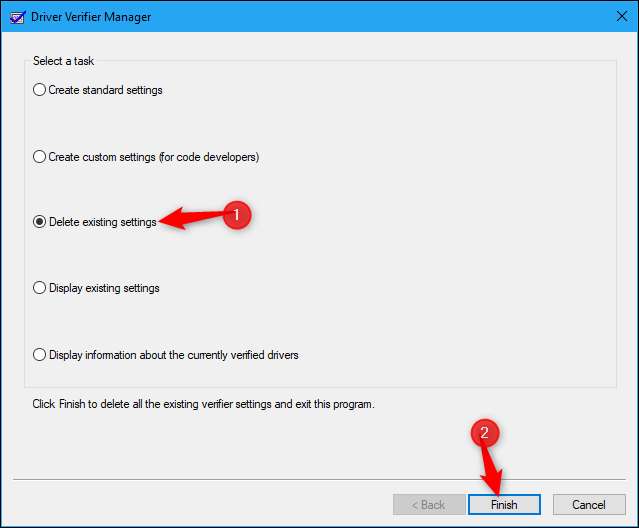
Wenn Ihr Computer bei jedem Start abstürzt und Sie die Treiberüberprüfung nicht deaktivieren können, versuchen Sie es Booten in den abgesicherten Modus Starten Sie Driver Verifier und weisen Sie ihn an, vorhandene Einstellungen zu löschen. Sie sollten dann in der Lage sein, Ihren PC normal zu starten.
Wenn dies nicht funktioniert, müssen Sie möglicherweise dazu gezwungen werden starte von ein Windows installation disc oder Wiederherstellungslaufwerk . Von hier aus können Sie einen früheren Systemwiederherstellungspunkt wiederherstellen oder Ihr System reparieren.
VERBUNDEN: So starten Sie unter Windows 10 oder 8 in den abgesicherten Modus (The Easy Way)







